Кнопка скриншота на клавиатуре
У многих пользователей возникает потребность сделать снимок экрана. Осуществить данную процедуру можно несколькими способами и при помощи специального приложения, и с помощью кнопки на клавиатуре. Какой же кнопкой можно сделать скрин.
Содержание статьи
Кнопка скриншота на клавиатуре
Чтобы осуществить снимок всего экрана одной кнопкой на клавиатуре существует специальная клавиша «Print Screen». Находится она справа от функциональных клавиш(F1-F12). Кнопка может называться «PrntScrn», «PrtScr» или «PrtSc». На ноутбуке данная клавиша также располагается в верхнем ряду, зачастую между ней или функциональным рядом располагается «Num Lock».
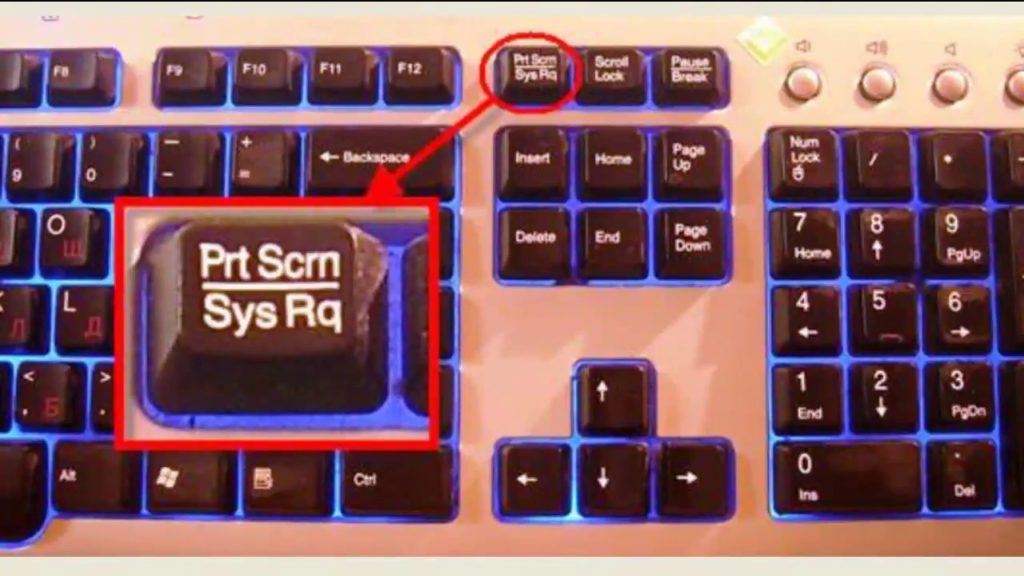
Как сделать скрин одной кнопкой
Чтобы создать осуществить всего экрана, достаточно нажать на клавишу Print Screen, после чего изображения всего рабочего стола появится в буфере обмена. Для редактирования или сохранения данного изображения, следует открыть абсолютно любую программу, позволяющую осуществлять работу с изображениями, и нажать кнопку «вставить» или сочетание CTRL+V, после чего снимок экрана появится в редакторе. Размер и пропорции изображения будут такие же что и разрешения рабочего стола. Полученный снимок можно редактировать, насколько позволяют возможности приложения. В качестве последнего можно использовать как стандартный Paint так и многофункциональный Photoshop.

Комбинации клавиш для скриншота
На ноутбуке скриншот делается сочетанием «Fn»+»Print Screen». После чего достаточно открыть редактор изображения и также осуществить вставку изображения.
Чтобы сделать снимок активного окна на обычном ПК, нужно использовать сочетание кнопок «Alt» + «Print Screen». Чтобы осуществить данную функцию для ноутбука нужно задействовать комбинацию «Alt» + «Fn» + «Print Screen».
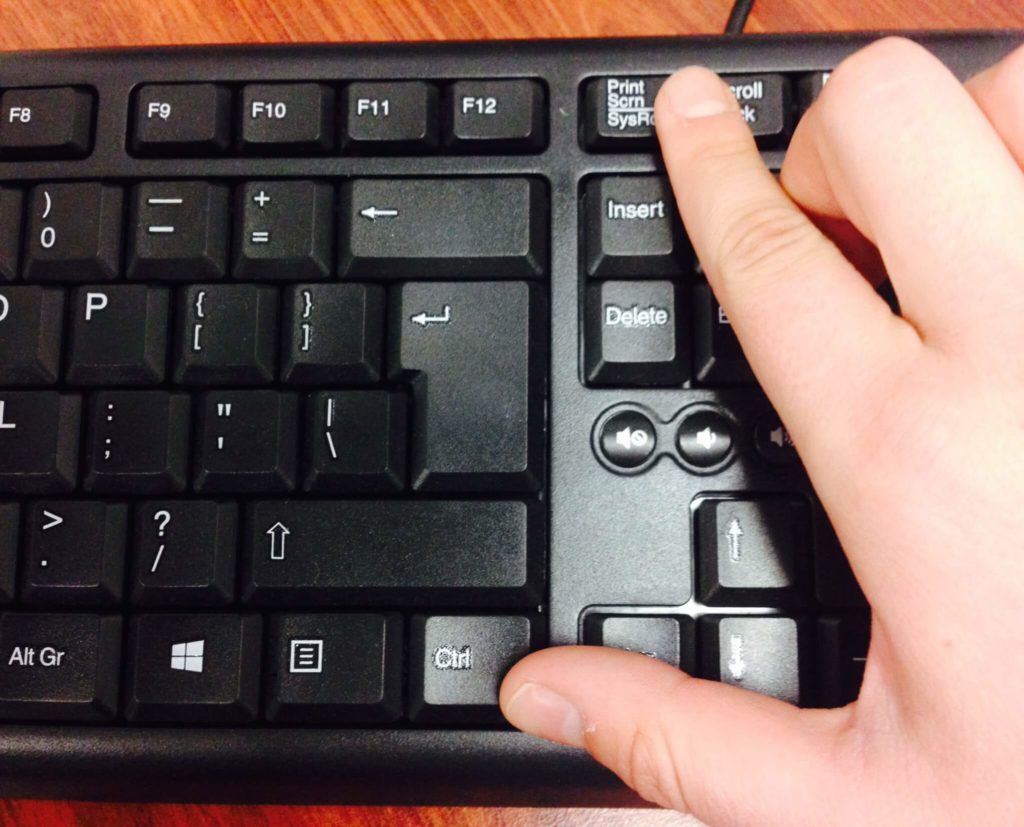
Также существует возможность сохранять скриншот сразу, без необходимости открывать редактор. Для этого на компьютере нужно нажать сочетание «Win» + «Print Screen», после чего, полученное изображение будет сохранено в папке «Снимки экрана».
В том случае, если пользователю нужен снимок не всего экрана, а лишь его части, то на помощь придёт стандартное приложение Windows – «Ножницы». Найти его можно в меню «Пуск». Данное приложение позволяет сохранять скриншот лишь части экрана, которую пользователь выбирает сам.
Для того, чтобы выполнить более сложные функции, можно использовать специальные приложения, которые осуществляют множество самых различных опций.













Да, только чтобы вставить скопированное изображение нужно нажать Ctrl-V.